Cómo cerrar sesión en otros usuarios en Windows 11
Microsoft Ventanas 11 Héroe / / November 01, 2023

Publicado
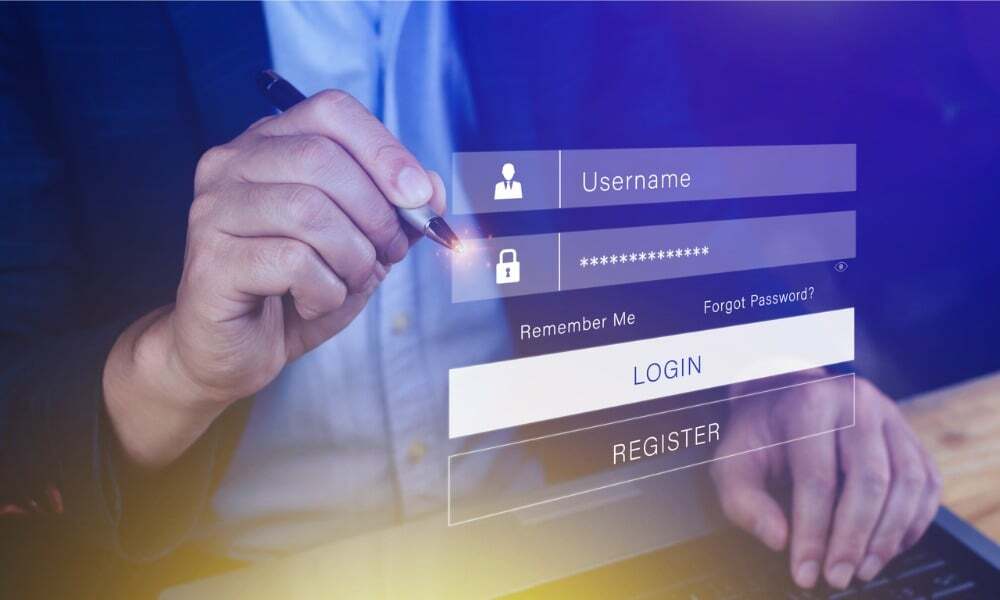
Las cuentas de usuario permiten que cada persona tenga una experiencia única, pero cuando se olvidan de cerrar sesión, es posible que deba cerrar la sesión de otros usuarios en Windows 11.
Si tiene varios usuarios en la misma PC, puede encontrarse con una situación en la que necesite cerrar la sesión de otros usuarios en Windows 11. Esto puede ser importante para mantener su computadora funcionando más rápido, ya que tener otros usuarios registrados puede ralentizar la capacidad de respuesta de su PC.
Por ejemplo, otro usuario puede olvidar cerrar sesión. Por lo tanto, la sesión continuará ejecutándose y consumirá recursos innecesarios del sistema, lo que puede hacer que su experiencia sea lenta.
Cuando usted agregar cuentas de usuario en una sola PC, permite que cada persona tenga sus propias configuraciones, archivos, datos y aplicaciones. Sin embargo, si olvidan cerrar sesión, esto puede afectar el rendimiento y el uso de energía.
La buena noticia es que puedes cerrar sesión en otros usuarios sin cerrar sesión en tu cuenta de administrador usando
Cerrar sesión en otros usuarios del Administrador de tareas
Una forma sencilla de cerrar sesión en otros usuarios en Windows 11 es del Administrador de tareas.
- Haga clic derecho en un área vacía en la barra de tareas y seleccione Administrador de tareas desde el menú. Alternativamente, puede utilizar el Ctrl+Mayús+Esc método abreviado de teclado para abrir la utilidad directamente.
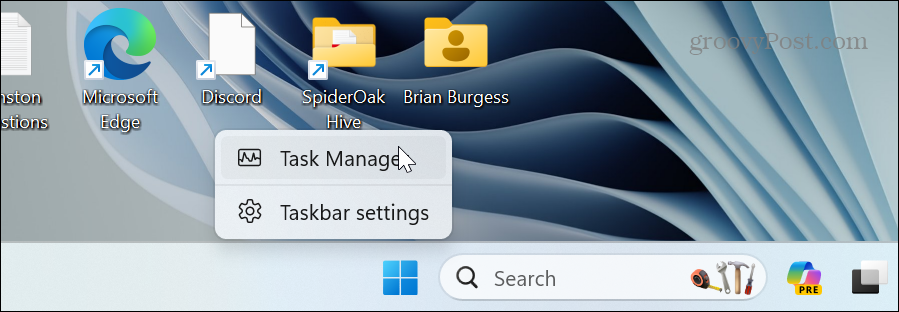
- Haga clic en el Botón del menú de navegación en la esquina superior izquierda y elija Usuarios desde el menú.
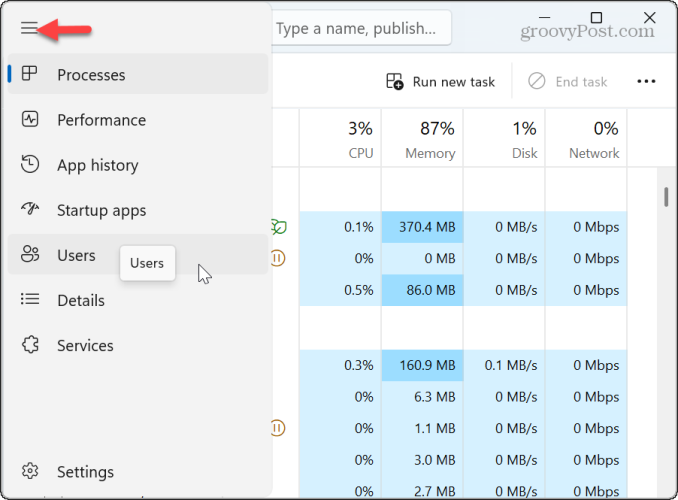
- Haga clic derecho en la cuenta de usuario que desea cerrar sesión y haga clic en cerrar sesión desde el menú que aparece.
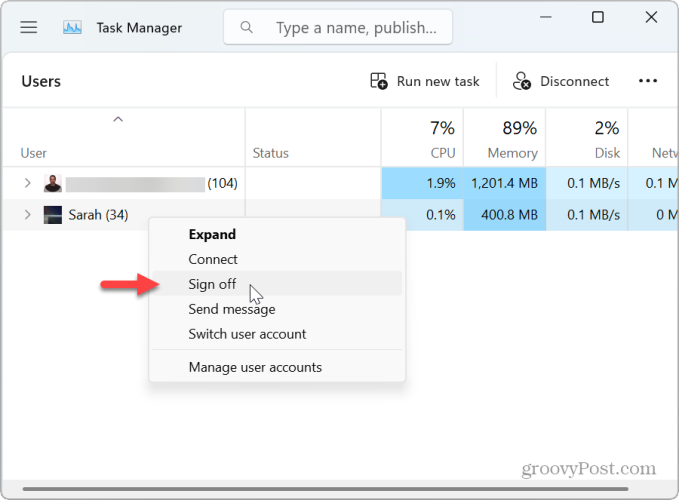
- Haga clic en el Cerrar sesión de usuario cuando aparezca el mensaje de verificación.
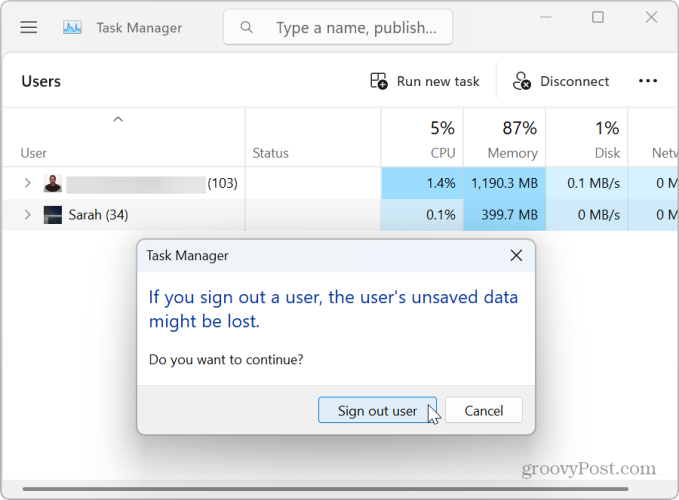
Una vez que complete los pasos, se cerrará la sesión del usuario. Tenga en cuenta que pueden pasar algunos segundos hasta que las aplicaciones y procesos abiertos se cierren durante el proceso de cierre de sesión. Si otros usuarios todavía han iniciado sesión, repita los pasos anteriores para cerrar sesión.
Cerrar sesión en otros usuarios en Windows 11 mediante el símbolo del sistema
Si bien cerrar la sesión de otros usuarios desde el Administrador de tareas es sencillo, es posible que prefieras hacer tus cálculos desde la línea de comandos. Si es así, esta sección analizará cómo cerrar sesión a otros usuarios desde el símbolo del sistema.
- presione el clave de Windows para abrir el Menu de inicio.
- Tipo CMD, botón derecho del ratón Símbolo del sistemay seleccione el Ejecutar como administrador opción del menú que aparece.
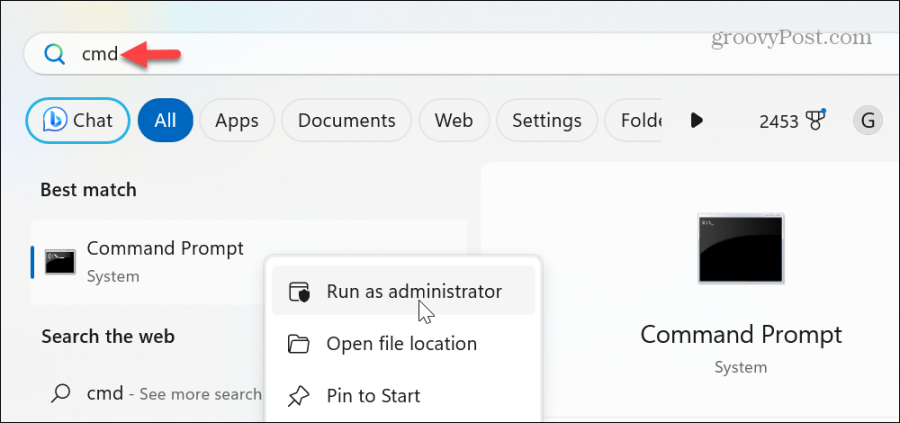
- Ejecute el siguiente comando para consultar los usuarios que han iniciado sesión actualmente y el ID de usuario:
query session
- Escriba el siguiente comando para cerrar la sesión del otro usuario donde reemplaza "Número de ID" con la cuenta que desea cerrar la sesión:
logoff ID-Number
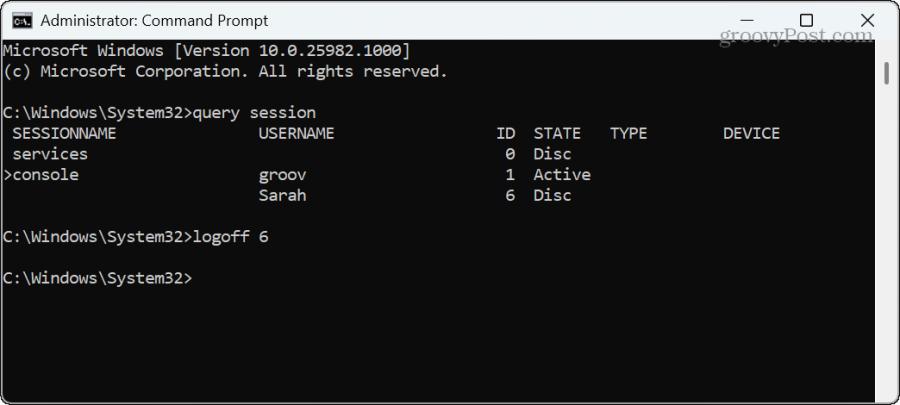
Entonces, en nuestro ejemplo, cerraremos sesión en la cuenta de Sarah escribiendo cerrar sesión 6 y presionando Ingresar. Eso es todo al respecto. Tenga en cuenta que Windows no muestra ningún tipo de mensaje de notificación cuando se completa el comando.
Cerrar sesión en otros usuarios mediante PowerShell
Continuando con la ruta de la línea de comandos, le mostraremos los comandos que debe ejecutar para cerrar la sesión de los usuarios. desde PowerShell.
- presione el clave de Windows para abrir el Menu de inicio.
- Tipo Potencia Shell, haga clic derecho en el resultado superior y seleccione el Ejecutar como administrador opción del menú contextual.
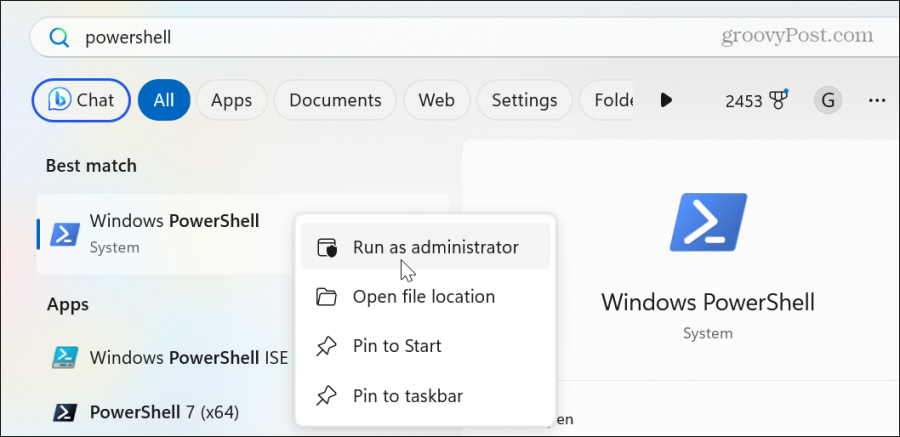
- Ejecute el siguiente comando para verificar los usuarios que han iniciado sesión y el ID de usuario actual:
query session
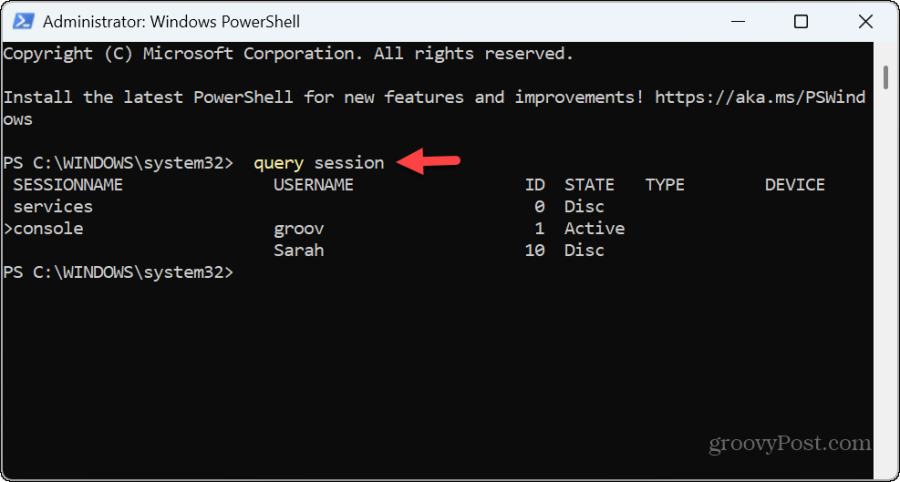
- Ejecute el siguiente comando para obtener el nombre de su computadora:
hostname
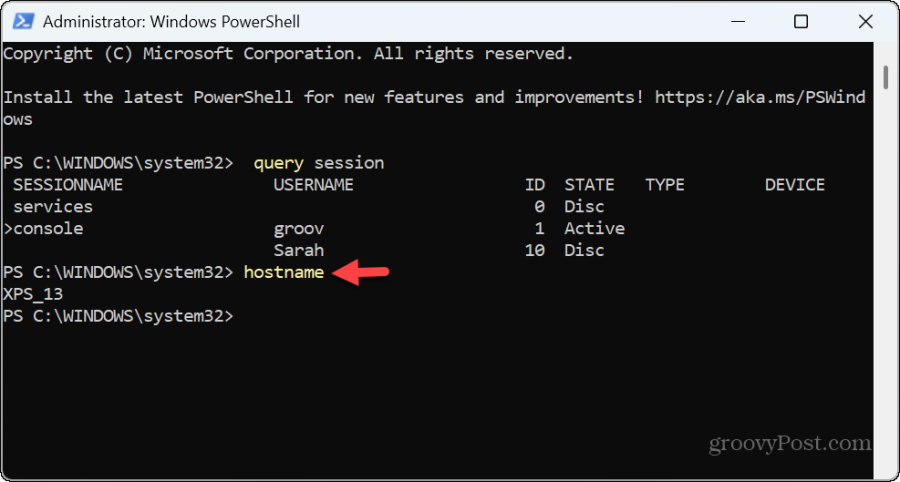
- Ahora que tiene los datos necesarios consultados, puede ejecutar el siguiente comando donde reemplaza "Nombre de la computadora" con el nombre de host y "Nombre de usuario” con el usuario que desea cerrar sesión:
$sessionID = ((quser /server:'Computer_Name' | Where-Object { $_ -match 'User_Name' }) -split ' +')[2] - Entonces, en nuestro ejemplo, ingresamos lo siguiente para cerrar sesión en la cuenta de un usuario de nuestra PC:
$sessionID = ((quser /server:'XPS_13' | Where-Object { $_ -match 'Sarah' }) -split ' +')[2]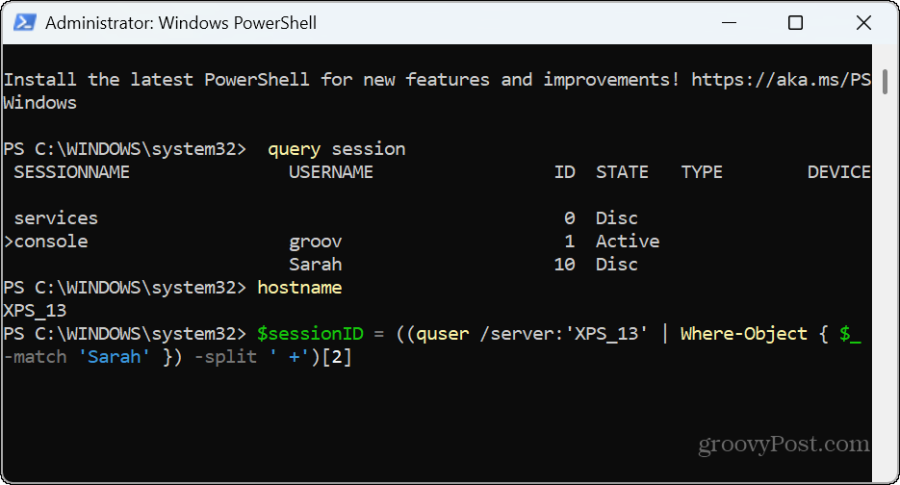
Cerrar sesión en cuentas de usuario en Windows 11
Si tiene una computadora compartida, a veces las personas se olvidan de cerrar sesión cuando finalizan su sesión. Esto puede provocar un uso no deseado de recursos del sistema que provoque una experiencia lenta para usted.
Afortunadamente, puedes cerrar la sesión de otros usuarios con unos pocos clics en el Administrador de tareas o ejecutando algunos comandos desde el entorno de línea de comandos.
¿Te resultó útil este artículo
Genial, compártelo:
CompartirPíoRedditLinkedInCorreo electrónico¡Gracias!
Gracias por ponerse en contacto con nosotros.
Gracias por ponerse en contacto con nosotros.


